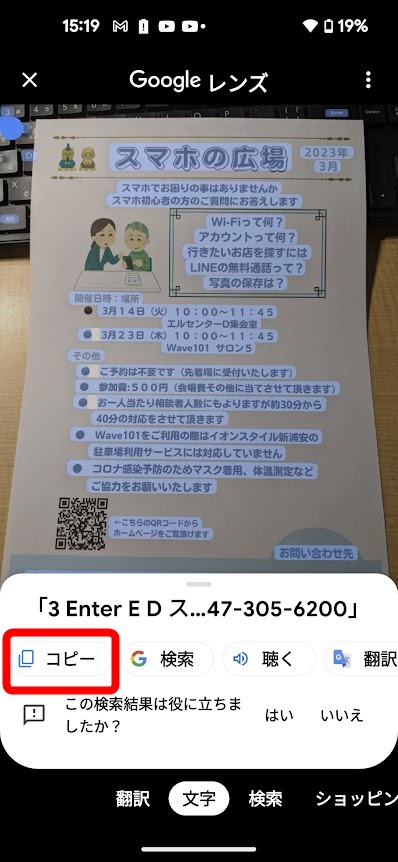こんにちは。オンラインで学べる、大人のためのスマホ&パソコン教室
(www.pasocom.net)代表で、スマホ活用アドバイザーの増田由紀(@yukinojo7)です。
和風なものと嵐が大好きです。シニア世代の方々のスマホレッスンをやったり、スマートフォンやLINEの入門書を書いたり(Amazon著者ページはこちら)、仕事で使いたいのにSNS活用が苦手な方のためのお手伝いをしたりしています。
このブログでは、日々感じるスマホの活用法や私なりの工夫、IT技術の話などをメインに、なるべくわかりやすくお伝えしようと思っています。
OCRという言葉をご存じでしょうか。
Optical
Character
Recognition/Reader 日本語で言えば「光学文字認識機能」
スマホのレンズでできることには本当に驚かされますが、このOCRもその一つ。
画像の中から「文字だけを取り出し、コピーや貼り付けの出来る形にする」というものです。
いくつかの方法がありますが、今日はGoogleレンズ(Googleフォト)編です。
まず、文字を読み取りたいものを撮影します。
最初からGoogleレンズを使うのもいいのですが、ゆっくり作業したい時とか、時間があまりない時はまず撮影してしまいます。なるべくまっすぐ、文字がゆがまないように撮影するとよいでしょう。

次にGoogleフォト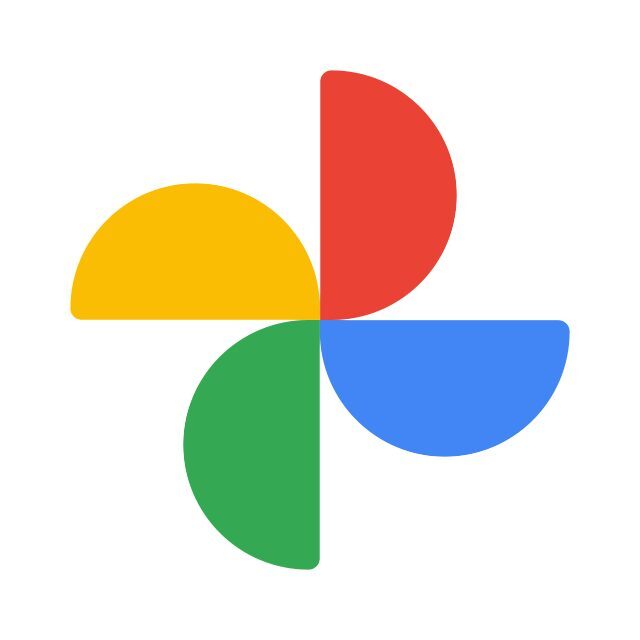 を開き、撮影した写真を見ます。
を開き、撮影した写真を見ます。
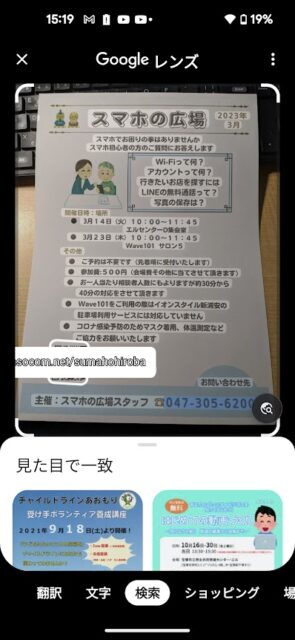
【レンズ】をタップします。

Googleレンズの画面になります。画像の中にある文字が認識されて、白く強調されます。ここで【文字】(iPhoneは【テキスト】)をタップします。
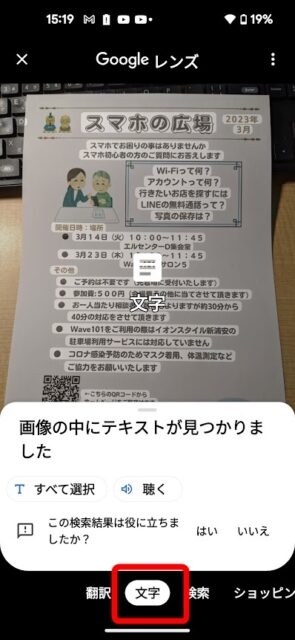
文字があるところが青く選択されます。【コピー】をタップします。
これで画像の中の文字がコピーされたことになります。

メモ帳を開き、文字を貼り付けたいところを長めに押して指を離します。そして【貼り付け】をタップします。
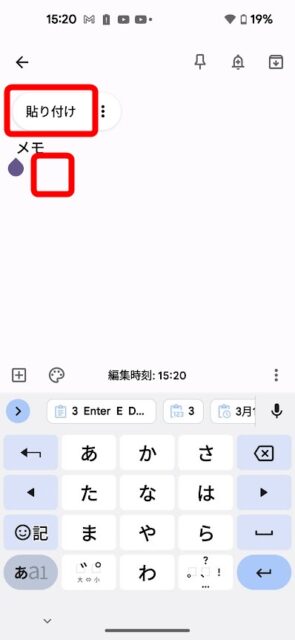
すると画像から文字を読み取ることができました。
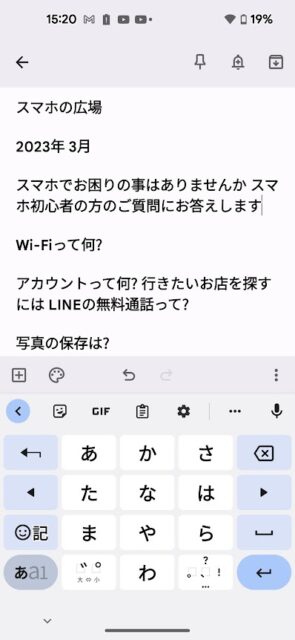
Androidの方はスマホに「Googleレンズ」というアプリ単体で入れることができます。
その場合【Googleフォト】から【Googleレンズ】を開かなくても同じことができます。
iPhoneの方は「Gooleレンズ」単体のアプリはないので、【Googleフォト】から【Googleレンズ】を出すとよいでしょう。
慣れてくれば撮影せずにいきなりGoogleレンズを使ってもよいと思いますが、ゆっくり操作したい時はまずはきれいに撮影してからの方がよいでしょう。

 こんにちは。オンラインで学べる、大人のためのスマホ&パソコン教室
こんにちは。オンラインで学べる、大人のためのスマホ&パソコン教室